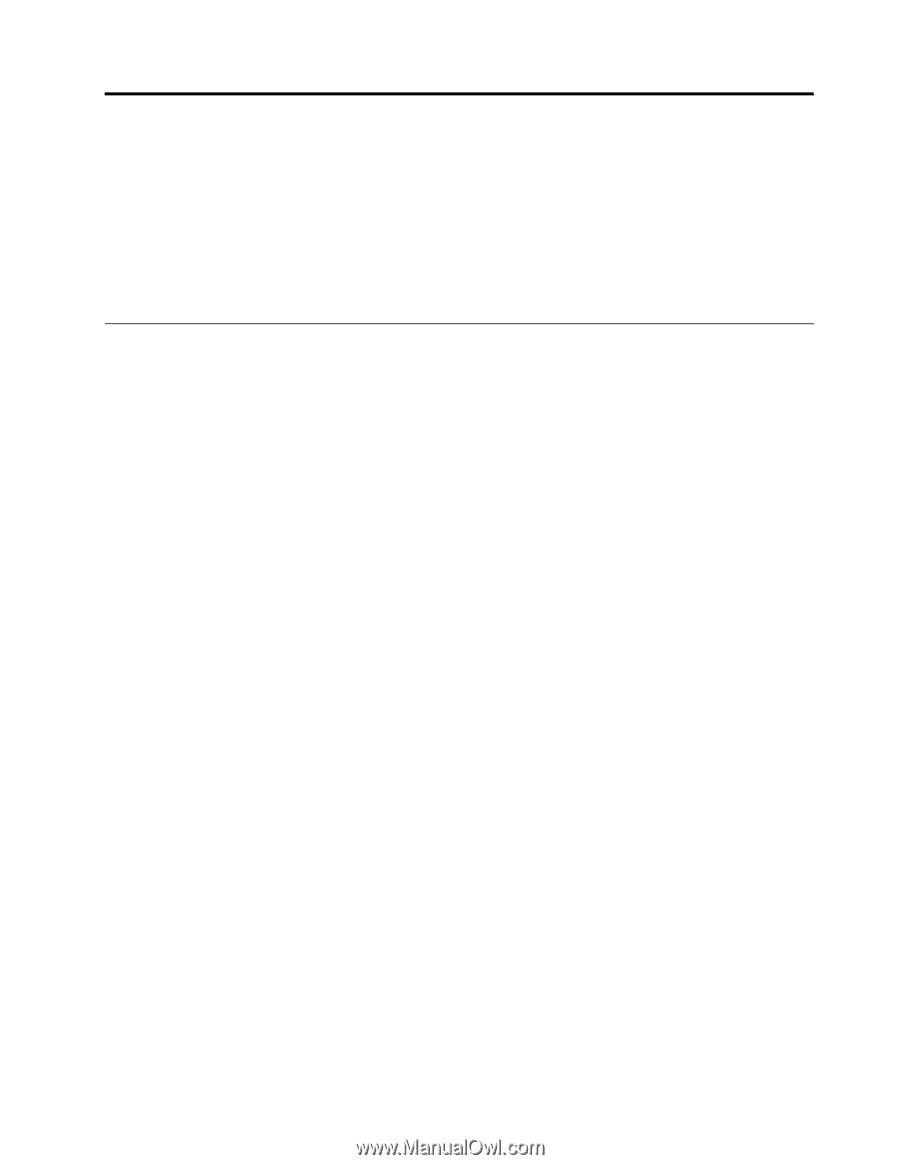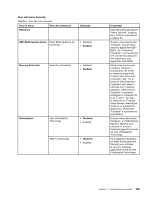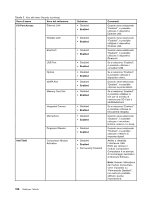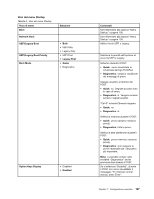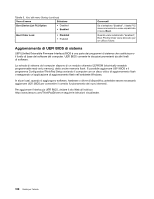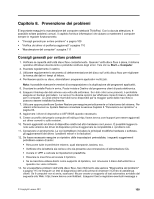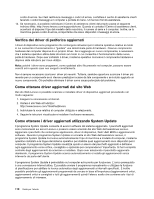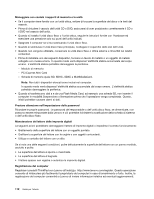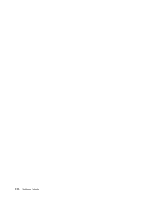Lenovo ThinkPad Edge E425 (Italian) User Guide - Page 127
Capitolo 8. Prevenzione dei problemi, Consigli generali per evitare problemi
 |
View all Lenovo ThinkPad Edge E425 manuals
Add to My Manuals
Save this manual to your list of manuals |
Page 127 highlights
Capitolo 8. Prevenzione dei problemi È importante eseguire la manutenzione del computer notebook ThinkPad. Con la dovuta attenzione, è possibile evitare problemi comuni. Il capitolo fornisce informazioni che aiutano a mantenere il computer sempre in regolare funzionamento. • "Consigli generali per evitare problemi" a pagina 109 • "Verifica dei driver di periferica aggiornati" a pagina 110 • "Manutenzione del computer" a pagina 111 Consigli generali per evitare problemi 1. Verificare la capacità dell'unità disco fisso costantemente. Quando l'unità disco fisso è piena, il sistema operativo Windows diventa lento e potrebbe restituire degli errori. Fare clic su Start ➙ Computer. 2. Svuotare regolarmente il cestino. 3. Utilizzare regolarmente lo strumento di deframmentazione del disco sull'unità disco fisso per migliorare la ricerca dei dati e i tempi di lettura. 4. Per liberare spazio su disco, disinstallare i programmi applicativi inutilizzati. Nota: è possibile ricercare le versioni di sovrapposizione o la duplicazione dei programmi applicativi. 5. Svuotare le cartelle Posta in arrivo, Posta inviata e Cestino dal programma client di posta elettronica. 6. Eseguire il backup dei dati almeno una volta alla settimana. Se i dati critici sono presenti, è preferibile eseguire un backup giornaliero. La Lenovo ha diverse opzioni per effettuare copie di riserva, disponibili per il computer. Le unità ottiche riscrivibili sono disponibili per la maggior parte delle macchine e possono essere installate facilmente. 7. Utilizzare oppure pianificare System Restore per eseguire periodicamente un'istantanea del sistema. Per ulteriori informazioni su System Restore consultare la sezione Capitolo 5 "Panoramica sul ripristino" a pagina 63. 8. Aggiornare i driver di dispositivo e UEFI BIOS quando necessario. 9. Creare un profilo del proprio computer all'indirizzo http://www.lenovo.com/support per essere aggiornati sui driver correnti e sulle revisioni. 10. Tenersi aggiornati sui driver di dispositivo relativi ad altro hardware non Lenovo. È possibile leggere le note sulla versione del driver di dispositivo prima di aggiornare la compatibilità o i problemi noti. 11. Conservare un promemoria. Le voci potrebbero includere le principali modifiche hardware o software, gli aggiornamenti del driver, i problemi minori e le risoluzioni. 12. Se fosse necessario eseguire un ripristino delle impostazioni preinstallate, i seguenti suggerimenti potrebbero essere di aiuto: • Rimuovere tutte le periferiche esterne, quali stampante, tastiera, ecc. • Verificare che la batteria sia carica e che sia presente una connessione di alimentazione CA. • Avviare in UEFI e caricare le impostazioni predefinite. • Riavviare la macchina ed avviare il ripristino. • Se la macchina utilizza dischi come supporto di ripristino, non rimuovere il disco dall'unità fino a quando non viene richiesto. 13. Se si sospettano problemi dell'unità disco fisso, fare riferimento alla sezione "Diagnostica dei problemi" a pagina 115 ed eseguire un test di diagnostica dell'unità prima di chiamare il Centro di assistenza clienti. Se il computer non si avvia, scaricare i file per creare un supporto di test automatico avviabile dal seguente sito Web: http://www.lenovo.com/hddtest. Eseguire il test e registrare eventuali messaggi o © Copyright Lenovo 2011 109